這個雲端硬碟免費提供25GB,速度200Mbps相當不錯,也沒有很多免費空間單檔限制大小的問題。
網站地址
申請帳號
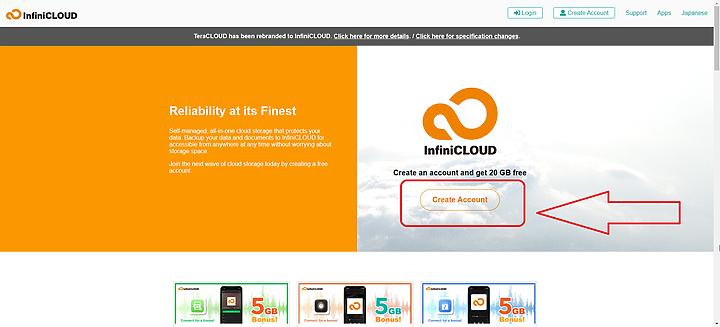
填入個人訊息、Email、使用者代號、密碼,全打勾,下一步
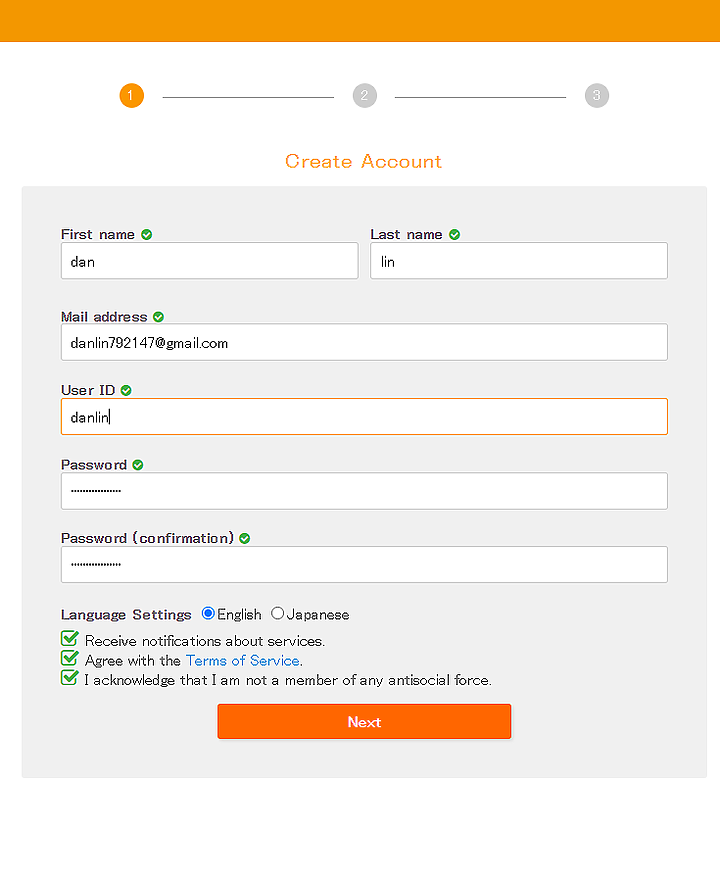
這個畫面要你輸入認證碼
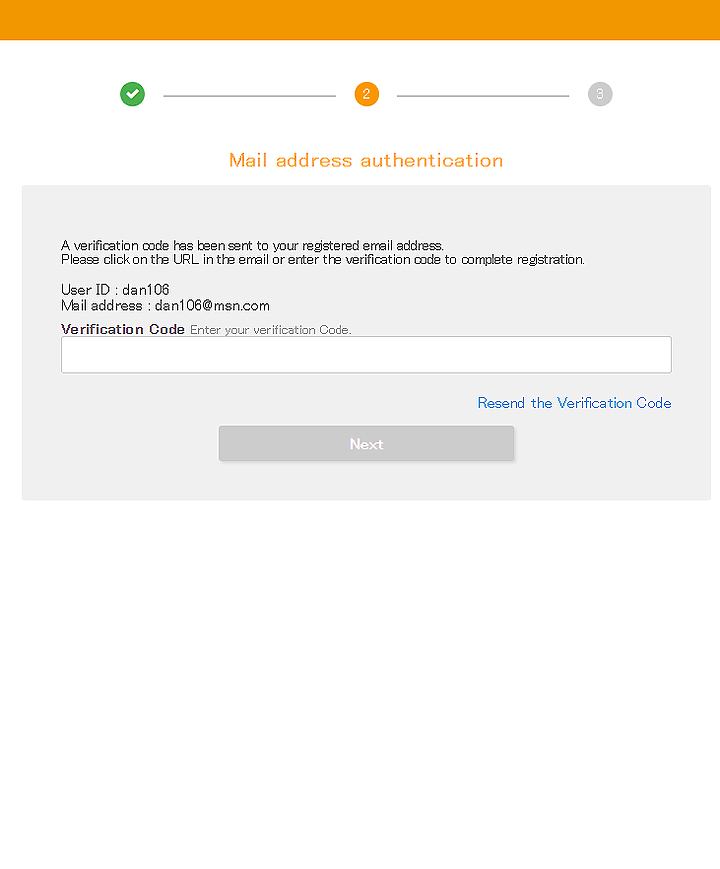
到EMAIL內收取認證信,找到認證碼複製,貼上
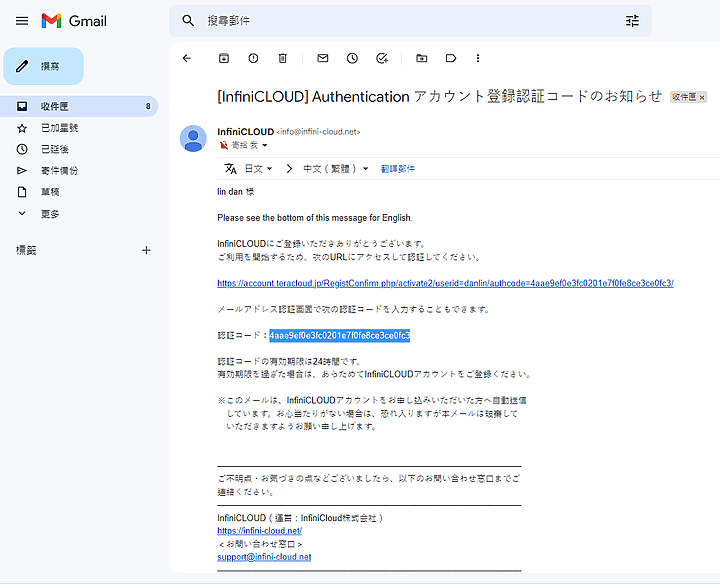
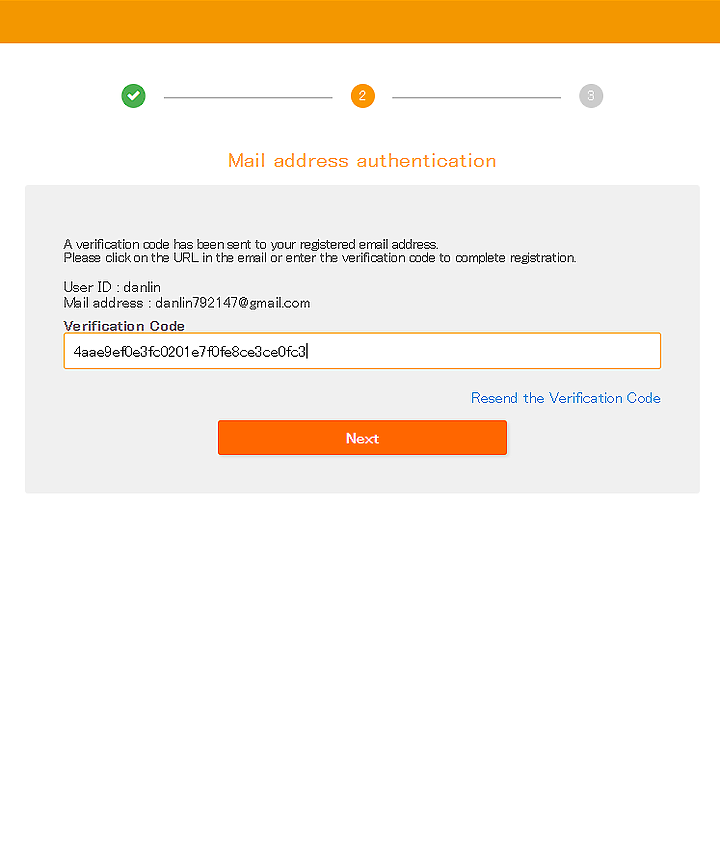
點Mypage
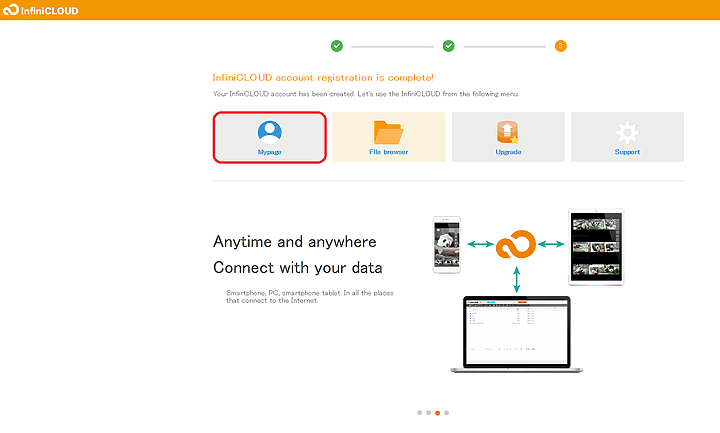
重新登入
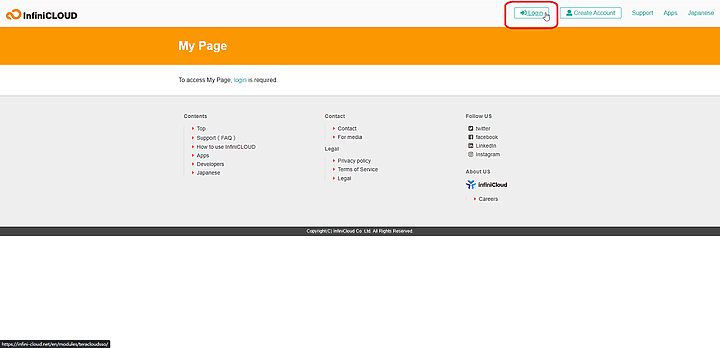
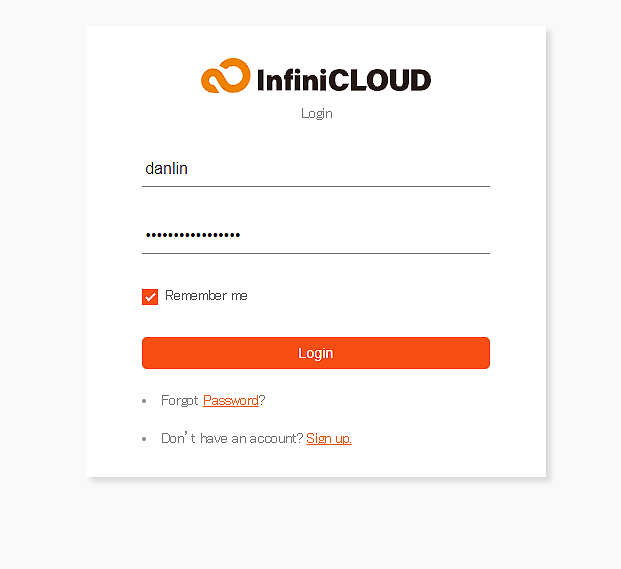
登入後可以看到20GB的免費空間,往下拉 輸入朋友推薦碼 CSHZW 後點 Apply,就可以得到額外的 5GB空間
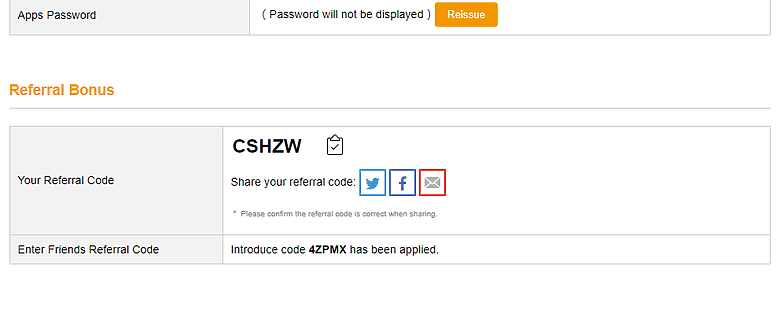
最後你可以在Mypage 主頁的最下方發現,總容量有25GB可以使用。
免費版基本上沒有什麼限制,沒有單檔容量限制,速度200mb。
個人使用還是蠻方便的,用來增加手機容量或是備份照片也不錯。
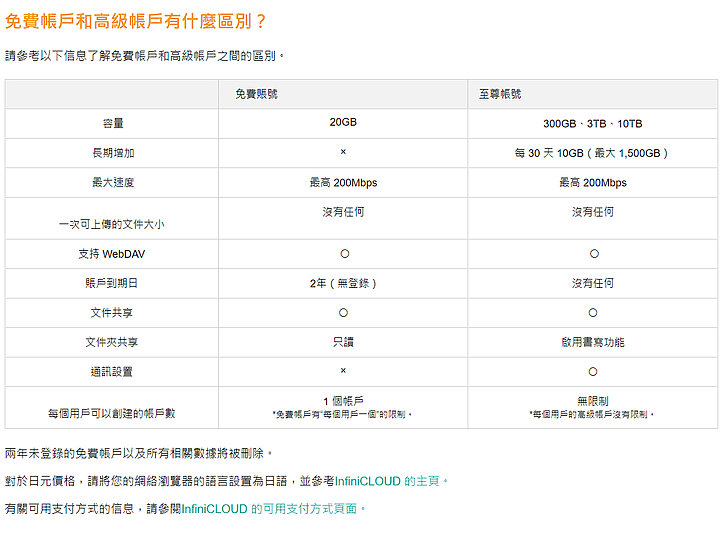
資料參考來源 零度解說



















































































































